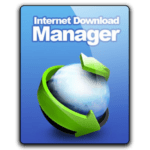Ní amháin go ndéanann an drochchaidreamh seo moilliú ar obair an bhrabhsálaí, ach bíonn tionchar aige freisin ar luas fheidhmíocht an ghléis ar fad. B’fhéidir gurb í an fhadhb seo ceann de na cúiseanna is tábhachtaí a spreagann úsáideoirí dul i muinín brabhsálaithe eile, fiú mura bhfuil siad ar chaighdeán níos lú ná Chrome, ach is riocht é an luas oibre nach féidir a chur ar ais go minic.
Anseo d’fhéadfadh an t-úsáideoir a bheith trína chéile mar is fearr leis Chrome a úsáid mar gheall ar a ghnéithe uathúla iomadúla, ach i ndáiríre teastaíonn RAM agus an gléas uaidh le haghaidh rudaí eile agus oibríonn sé freisin, mar sin cad é an réiteach?
B’fhéidir nach bhfuil san éileamh go bhfuaireamar an réiteach deiridh ar an aincheist seo ach áibhéil agus aimpliú, ach is féidir linn a rá go bhfuil roinnt cleasanna agus modhanna againn a chabhróidh leat luas Chrome a ardú agus a fheidhmíocht a fheabhsú agus ar an gcaoi sin an luas agus feidhmíocht na feiste agus duit na cleasanna agus na céimeanna seo, lean sinn.
Dún na cluaisíní
Ar ndóigh, ní rún ar bith éinne go bhfuil dlúthbhaint ag an gcúis leis an bhfadhb mall a bhaineann leis an mbrabhsálaí Chrome leis an gcuimhne a theastaíonn uaidh chun a fheidhmeanna a chur i gcrích, dá bhrí sin is cinnte go n-íosfaidh an líon mór cluaisíní an chuid is mó den mhéid RAM, a rachaidh i bhfeidhm go mór ar fheidhmíocht an bhrabhsálaí agus na feiste ina iomláine agus b’fhéidir uaireanta ar bhealach do-ghlactha agus a d’fhéadfadh múchadh tobann a dhéanamh ar an mbrabhsálaí.
Mar sin go simplí is é an chéad chéim na cluaisíní neamhriachtanacha a dhúnadh, is cinnte nach n-úsáideann tú deich gcluaisín ag an am céanna, ar an mbealach seo tá roinnt spáis cuimhne agus RAM glanta agat, rud a chabhraíonn i ndáiríre le luas Chrome a ardú agus an fheiste a thabhairt ar ais, cibé acu soghluaiste nó ríomhaire é chun oibriú lena éifeachtúlacht nádúrtha.
Bain síntí gan ghá
Is í an fhadhb leis na síntí ná go n-oibríonn siad mar chluaisíní maidir le cuimhne agus RAM. Tá go leor spáis iontu, rud a fhágann go bhfuil a dtionchar soiléir ar luas agus ar fheidhmíocht ina iomláine trí acmhainní feiste a ídiú. B’fhéidir go bhfuil breiseanna agus síntí i mbrabhsálaí Chrome i measc na ngnéithe is suntasaí, go gcomhlíonann a raidhse agus a n-éagsúlacht, ar ndóigh, an chuid is mó de riachtanais na n-úsáideoirí, agus is iontach na buntáistí a bhaineann leis na gabhálais seo, ar ndóigh, feabhsaíonn siad eispéireas an úsáideora, ach tá an a mhalairt is cúis le áibhéil, agus mar a deirtear, “is é an móide an deartháir easnamhach”
Is é an réiteach anseo ach na forlíontáin bhreise a thabhairt suas, mar sin is cinnte nach bhfuil a fhios agat go bhfuil roinnt breiseán agat agus nach cuimhin leat cathain a shuiteáil tú iad ar dtús, coinnigh na breiseanna tábhachtacha agus an-úsáideacha agus faigh réidh leis an gcuid eile.
Chun fáil réidh le breiseáin i Chrome téigh chuig an nasc chrome: // síntí trí é a iontráil sa bharra seoltaí agus anseo feicfidh tú an leagan den leagan de Chrome a úsáideadh agus liosta de na síntí uile a cuireadh le do bhrabhsálaí, cibé acu gníomhachtaithe nó nach bhfuil cumasaithe, níl le déanamh agat ach cliceáil ar bhaint chun gach síneadh nach n-úsáideann tú a bhaint agus ba mhaith leat Faigh réidh leis agus díshuiteáil Chrome é láithreach.
Is cinnte go gcuideoidh an cleas seo leat Chrome a bhrostú ar eagla go mbeadh lucht leanúna na mbreiseán agat mar go bhfuil formhór na n-úsáideoirí agus mise ar dhuine acu.
Coinnigh Google Chrome cothrom le dáta i gcónaí
Tá úsáid seanleaganacha ar cheann de na cúiseanna ba chúis le moilliú Chrome, tá forbróirí an bhrabhsálaí ag obair ar ndóigh chun é a fheabhsú agus a chuid fadhbanna a sheachaint go buan agus mar sin moltar duit na nuashonruithe a leanúint i gcónaí, is é Chrome a dhéanann é seo de ghnáth. go huathoibríoch agus déanann sé é féin a nuashonrú go leanúnach ach i gcásanna áirithe ní fhéadfaidh sé é seo a dhéanamh agus anseo caithfidh tú mar úsáideoir Monatóireacht a dhéanamh ar scaoileadh cóipeanna nua agus iad a nuashonrú de láimh.
Chun seo a dhéanamh caithfidh tú dul chuig chrome: // socruithe ón mbarra seoltaí nó trí na roghanna atá i bhfoirm trí phointe sa chúinne uachtarach ar dheis den bhrabhsálaí agus téigh go dtí na socruithe, tar éis duit na socruithe a rochtain téigh chuig an rogha faoi Chrome agus tabharfaidh sé seo tú chuig leathanach a thaispeánann uimhir an leagain reatha Agus más é an ceann is déanaí é nó má tá nuashonruithe nua in aice leis tá cnaipe nuashonraithe.
Úsáid an ghné Prefetch
Tá gné uathúil ag Chrome: Prefetch, rud a fhágann go bhfuil sé níos gasta ná go leor brabhsálaithe eile a íoslódáil.
Bogann an ghné seo sonraí ón bpríomhchuimhne go dtí an stóráil shealadach mar ullmhúchán le húsáid níos déanaí, rud a chiallaíonn go ndéantar na leathanaigh ghréasáin ar thug tú cuairt orthu a luchtú ag úsáid fianáin a bhailigh Chrome le linn cuairteanna roimhe seo, rud a chuirfidh le luas luchtaithe an leathanaigh a mhéadú níos mó ná mar is gnách. .
Chun an ghné seo a ghníomhachtú, téigh go dtí chrome: // socruithe ón mbarra seoltaí agus ansin téigh go dtí an rogha Advanced chun rochtain a fháil ar liosta na n-ardroghanna, as a mbeidh an fhuinneog Príobháideachta agus Slándála le feiceáil ag barr an liosta, agus trínar féidir is féidir leat na Leathanaigh Réamhluchtaithe a ghníomhachtú chun brabhsáil agus cuardach níos tapa.
Úsáid Uirlis Deireadh Bogearraí Chrome
Is minic a bhaineann úsáid an Idirlín agus an íoslódála leis na rioscaí a bhaineann le malware agus bogearraí nach dteastaíonn a scaipeadh, agus mar thoradh air sin, chuir forbróirí Chrome ar Windows uirlis ghlantacháin iontach ar fáil dó chun fáil réidh leis na malware go léir atá ina mbagairt don ríomhaire ina theannta sin chun cuimhne air, agus is cúis leis seo go léir moilliú agus meath ar fheidhmíocht.
Chun an uirlis seo a ghníomhachtú caithfidh tú dul chuig Socruithe agus dul chuig Advanced Advanced options mar a mhíníomar níos luaithe agus ansin téigh chuig Athshocraigh agus glanadh suas ag deireadh an liosta.
Trí dhul isteach sa rogha ríomhaire glantacháin, sroichfidh tú an rogha Aimsigh bogearraí féideartha dochracha agus má ghníomhachtú tú déanfaidh sé aon fhadhbanna a chuardach agus a bhaint.
Athshocraigh socruithe Chrome
Oibríonn malware agus víris go dofheicthe le Chrome, rud a fhágann, mar a luadh muid, gach cineál fadhbanna ó fhógraí annoying in oibríochtaí cuardaigh ar Google go Chrome a mhoilliú go pointe dosháraithe, agus beidh aon iarracht ar fheidhmíocht a fheabhsú gan úsáid agus teipfidh uirthi chomh fada agus a bheidh sí Tá na bogearraí seo i láthair agus is é an t-aon réiteach atá ann fáil réidh le ceann acu go buan agus aon fhadhbanna inmheánacha agus luas Chrome a ardú ná socruithe athshocrú Chrome a athshocrú.
Cnaipe athshocraithe Chrome atá suite díreach os cionn na huirlise glantacháin roimhe seo, cuardaigh an roghchlár Ardsocruithe agus ag bun an sconna scáileáin Athshocraigh socruithe de réir a mainneachtainí bunaidh, agus ná bíodh imní ort, ní scriosann an athshocrú leabharmharcanna.
Tabharfaidh tú faoi deara an difríocht agus an aip á atosú mar rithfidh sé i bhfad níos gasta agus beidh sé i bhfad níos fearr.
Glan an taisce i Chrome
Is í an fhadhb leis an cleas roimhe seo socruithe Chrome a athshocrú ná go bhfuil a n-éifeacht an-leathan lena n-áirítear cluaisíní pinnáilte agus socruithe innill chuardaigh a athshocrú chomh maith leis an leathanach tosaithe agus éiríonn gach síneadh neamhghníomhach, i roinnt cásanna b’fhéidir nach mbeidh an nós imeachta seo de dhíth ort, ach tá go leor chun cleas níos simplí a dhéanamh D’fhonn luas Chrome a mhéadú, glanann sé a chuimhne taisce.
Scriosann an rogha seo seanshonraí nach cuimhin leat atá ann cheana agus tógann sé spás diosca gan úsáid, rud a fhágann go ndéanann Chrome an gléas iomlán a mhoilliú agus, b’fhéidir, a mhoilliú má tá an spás stórála íseal.
Chun an taisce a scriosadh, téigh chuig na roghanna chun cinn freisin agus ó dheireadh an liosta roghnaigh príobháideacht agus slándáil. Gheobhaidh tú anseo an rogha sonraí brabhsála agus roghanna eile a ghlanadh, mar shampla stair brabhsála, stair íoslódála, fianáin, comhaid agus íomhánna atá stóráilte in íomhánna agus comhaid i dtaisce.